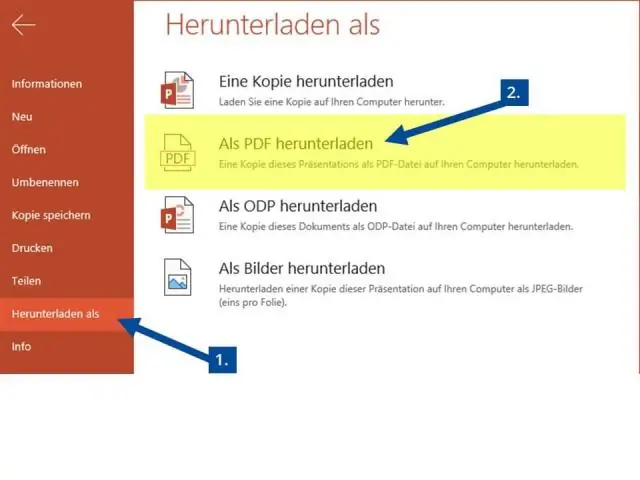
Taula de continguts:
- Autora Lynn Donovan [email protected].
- Public 2023-12-15 23:44.
- Última modificació 2025-01-22 17:20.
Per desar documents d'Office a les carpetes locals de manera predeterminada, seguiu aquests passos:
- Obre un Oficina aplicació, com ara Word.
- Creeu un nou document en blanc.
- Fer clic a Dossier .
- Feu clic a Opcions.
- Fer clic a Desa .
- Sota la " Desa documents", comproveu Desa a l'ordinador per defecte.
- Feu clic al botó D'acord.
Tenint-ho en compte, on podeu desar la feina localment?
Estalvi Fitxers localment Microsoft Word, Excel i PowerPoint Un cop ho feu, aneu a la pestanya Fitxer i trieu Opcions a la cantonada inferior esquerra. Un cop fet, tria Desa des de la finestra emergent. Aleshores, voldreu desmarcar la casella que diu Desa automàticament els fitxers de OneDrive i SharePoint Online de manera predeterminada a Word.
També es pot preguntar, com es desa un document a Microsoft Office? Desa com a format diferent o anterior
- Feu clic a la pestanya Fitxer.
- Feu clic a Desa com a.
- Trieu una ubicació del fitxer, com ara OneDrive o Aquest PC per emmagatzemar el vostre fitxer.
- Al quadre Nom del fitxer, introduïu un nom nou per al fitxer.
- A la llista Desa com a tipus, feu clic al format de fitxer en què voleu desar el fitxer.
- Feu clic a Desa.
Posteriorment, també es pot preguntar, com deso un fitxer en una carpeta específica?
Els passos necessaris per desar un fitxer en una ubicació estàndard
- Inicieu el diàleg Desa fitxer. Al menú Fitxer, seleccioneu l'element de menú Desa com a.
- Anomena el fitxer. Obriu la carpeta que conté el fitxer desitjat.
- Seleccioneu la carpeta desitjada on desar el fitxer.
- Especifiqueu un tipus de format de fitxer.
- Feu clic al botó Desa.
Com sabeu on esteu desant un fitxer quan feu servir l'ordre Desa com a?
Localitzeu i seleccioneu Desa l'ordre a la barra d'eines d'accés ràpid. Si vostè 're estalviant el dossier per primera vegada, el Desa Com a panell apareixerà a la vista Backstage. Vostè Aleshores haureu de triar on guardar el dossier i donar això a dossier nom. Feu clic a Navega per seleccionar una ubicació al vostre ordinador.
Recomanat:
L'oficina de correus té bústies?

Podeu comprar caixes i tubs de diferents mides a la majoria d'oficines de correus. Seleccioneu Priority Mail Express i les bústies Priority Mail estan disponibles gratuïtament a l'oficina de correus per als articles enviats mitjançant qualsevol d'aquests serveis
Quina diferència hi ha entre els fitxers de programa i els fitxers de programa 86x?

La carpeta normal de fitxers de programa conté aplicacions de 64 bits, mentre que "Fitxers de programa (x86)" s'utilitza per a aplicacions de 32 bits. La instal·lació d'una aplicació de 32 bits en un ordinador amb un Windows de 64 bits es dirigeix automàticament als fitxers de programa (x86). Vegeu Fitxers de programa i x86
Què és l'organització de fitxers i fitxers?

L'organització del fitxer fa referència a les relacions lògiques entre diversos registres que constitueixen el fitxer, especialment pel que fa als mitjans d'identificació i accés a qualsevol registre específic. En termes simples, emmagatzemar els fitxers en un ordre determinat s'anomena organització de fitxers
Què són les signatures de fitxers o les capçaleres de fitxers com s'utilitzen en la medicina forense digital?

Tipus de fitxer Una signatura de fitxer és una seqüència única de bytes d'identificació escrits a la capçalera d'un fitxer. En un sistema Windows, una signatura de fitxer normalment està continguda dins dels primers 20 bytes del fitxer. Els diferents tipus de fitxer tenen diferents signatures de fitxer; per exemple, un fitxer d'imatge de mapa de bits de Windows (
Com deso fitxers de transferim?
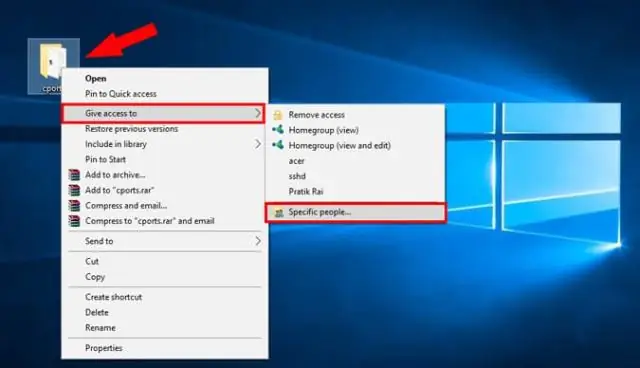
A continuació us indiquem com descarregar fitxers que algú us ha transferit: Al vostre programa de correu electrònic, obriu el missatge de WeTransfer. Feu clic al botó Descarrega. Feu clic a Descarrega. Trieu on col·locar el fitxer al disc dur i feu clic a Desa. Al lloc de WeTransfer, feu clic a D'acord
